Kişisel bir bilgisayardaki oyunu daha da ilginç ve daha parlak hale getirmek için birçok kullanıcı joystick kullanmayı tercih ediyor. Bu nedenle, yeni oyun türlerini denemek için oyun konsolları satın almak zorunda değilsiniz. Gamepad'i bilgisayara bağlamak oldukça basittir, ancak bu durumda tuzakları vardır. Sorunlarınız varsa bu makaleden tüm yolları deneyin.
Joystick'in bir bilgisayara hızlı bağlantısı
Her şey sorunsuz giderse, katılımınız pratik olarak gerekli değildir, çünkü joysticklerde varsayılan olarak cihaz için zaten sürücüler vardır, ilk bağlantı sırasında bilgisayara bağımsız olarak yüklenirler.
- Joystick - USB 2.0 veya USB 3.0'ı eklemek için hangi konektörün daha iyi olduğuna dikkatle bakın. Son seçenek daha hızlıdır, ancak joystick sürüm 2.0 için uygunsa işe yaramaz;
- Bilgisayara yerleştirin ve sistem tepki verene kadar bekleyin;
- Sağ alt köşede, “Cihaz Sürücülerinin Kurulumu” işareti görünmelidir. Bu birkaç dakika sürebilir;
- Kurulum biter bitmez joystick'i kullanabilirsiniz.

Joystick'in kalibrasyonu
Sistem cihazı belirlediğinde ve tüm sürücüleri taktığında, eksen ofsetine tepki verirse, joystick'i başlatma zamanı.
- Bilgisayarıma gidin ve doğru fare düğmesi ile gamepad'e tıklayın. Görünen menüde “Kalibrasyon” veya “Kalibrasyon” satırını seçin.
- Hemen joystickinizi seçmeniz gereken bir pencere görünecektir. “Tamam” ı tıklayın.
- Haçlı küçük bir şema göreceksiniz. Ekrandaki sembol merkeze geçinceye kadar saksusta sakruma basmanız gerekir.
Artık joystick'in çalışma kapasitesini özel bir sekmede kontrol edebilirsiniz.

Manuel olarak bir joystick için sürücülerin kurulumu
Bilgisayara bir gamepad yerleştirdiyseniz, ancak sistem cihazı bulamadıysa, sürücüleri kendiniz koymanız gerekecektir.
- İlk kurulum yöntemi, internet arama motorundaki sürücüyü manuel olarak aramaktır. Arama hattındaki joystickinizin adını bilin ve sürücüleri kendiniz arayın;
- Ancak sistemin kendisinin sizin için sürücü arayacağı başka bir yol daha var.
Bilgisayar Başlat menüsünden Kontrol Paneline gidin. Sıralama bölümlerini sağ üst köşeye kategorilere göre koyun.
“Ekipman ve Ses” bölümünü bulun, içine girin.

Şimdi cihaz yöneticisini girin. Bu alt bölüme yalnızca bir bilgisayar yöneticisinin girebileceğini lütfen unutmayın. Konuk hesabından gittiyseniz, ana hesabını girmeniz gerekir.

Şimdi cihaz yöneticisinde joystick'i bulun. USB denetleyicilerinde olabilir.
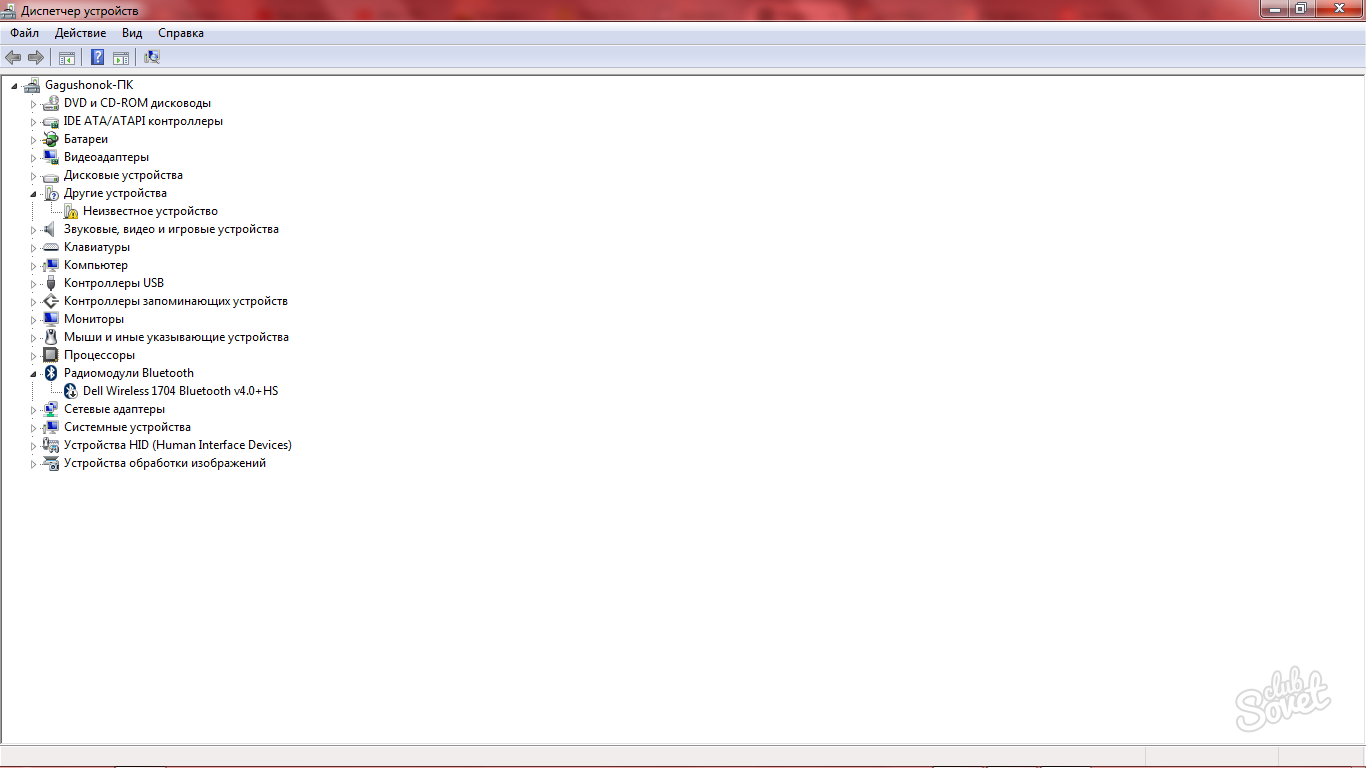
Sağ fare düğmesine sahip joystick'i tıklayın ve “Sürücüleri Güncelle” bölümünü seçin.
Gerekli eklemeler arayışı hemen başlayacaktır. Sürücüler bulunur bulunmaz, sistem bunları yükleyecektir. Bilgisayarı doğru çalışmaları için yeniden yükleyin. Şimdi gamepad'i tamamlayabilirsiniz.

Kalibrasyon işe yaramazsa
Ayrıca sürücüler cihazda olabilir, gamepad çalışır, ancak oyun anahtarların kalibrasyonunu ve uygunluğunu oluşturmaz.
Sonra Gamepad anahtarlarını manuel olarak ayarlamanız gerekir. Oyunda kontrol bölümünü bulun ve klavyedeki anahtarlar yerine Gamepad anahtarlarını koyun. Her eylem için her seferinde bir tane seçin.
Bu en uygun yol değil, ancak oyundaki joystick'i kullanmanıza izin verecektir. Bazı oyunlar bir gamepad ile oynamak için tasarlanmamıştır. Bilgisayarınıza herhangi bir oyun konsolunun emülatörünü kurmak ve içinde oynamak en iyisidir. Böylece kendinize istikrarlı bir joystick çalışması sağlayacaksınız.
































blac Shot'ta Ztot Joystik'i çevrimiçi olarak oyuna bağlayamayacağımı anlamıyorum, tüm seçenekleri yaptım ama hiçbir şey olmadı